Замовлення від покупців1
Загальний опис
Розділ Замовлення від покупців використовується для перегляду, фільтрації та керування замовленнями, що надходять з усіх торгових майданчиків, включно з Tabletki.ua та інтегрованими сайтами. В розділі можна переглядати список усіх замовлень, бачити детальні позиції в кожному замовленні, відстежувати історію зміни статусів та з'ясувати причини скасування замовлень.
Детальну інструкцію про роботу з замовленнями від покупців викладено у розділі Інструкції → Замовлення → Замовлення від покупців.
Для переходу в розділ виберіть рядок меню Замовлення → Замовлення від покупців:
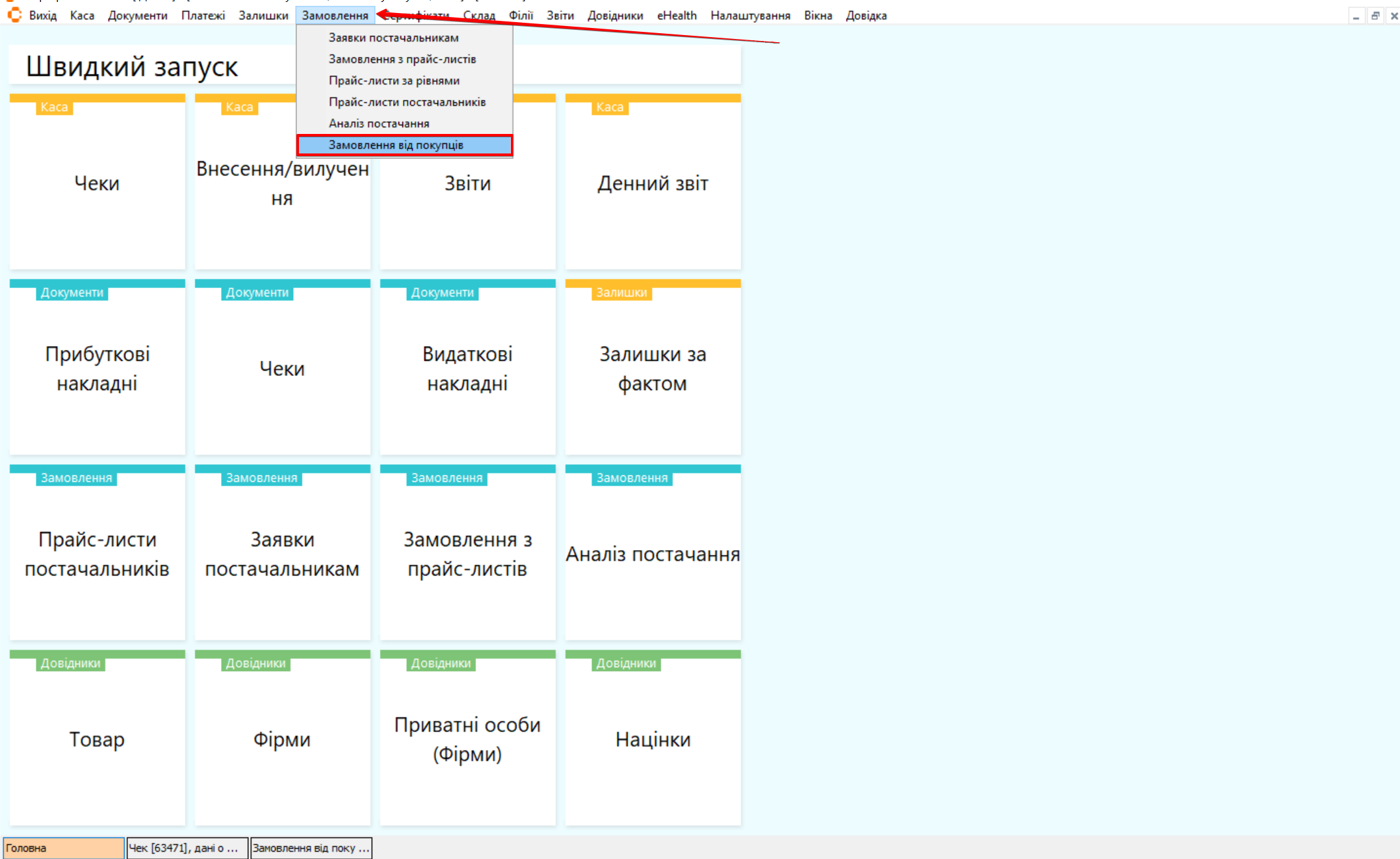
Відкриється головна сторінка розділу Замовлення від покупців, яка містить:
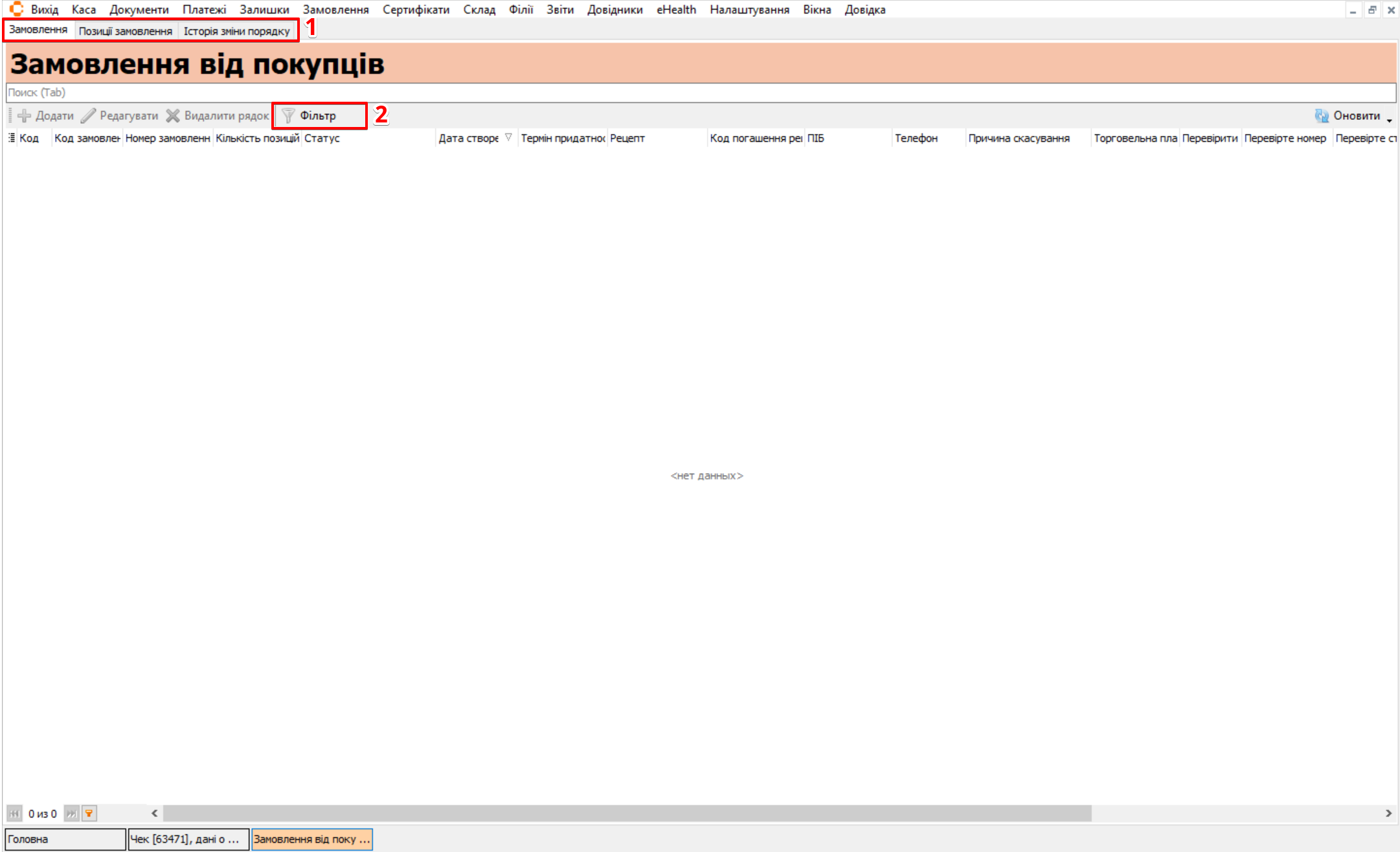
| № | Поле | Опис |
|---|---|---|
| 1 | Вкладки | Перегляд відповідних таблиць з даними у вкладках:
|
| 2 | Фільтр | Пошук та фільтрація замовлень від покупців |
Пошук та фільтрація замовлень
Фільтри дають змогу знайти конкретне замовлення від покупців.
- Для пошуку потрібного замовлення на сторінці Замовлення від покупців натисніть кнопку Фільтр:
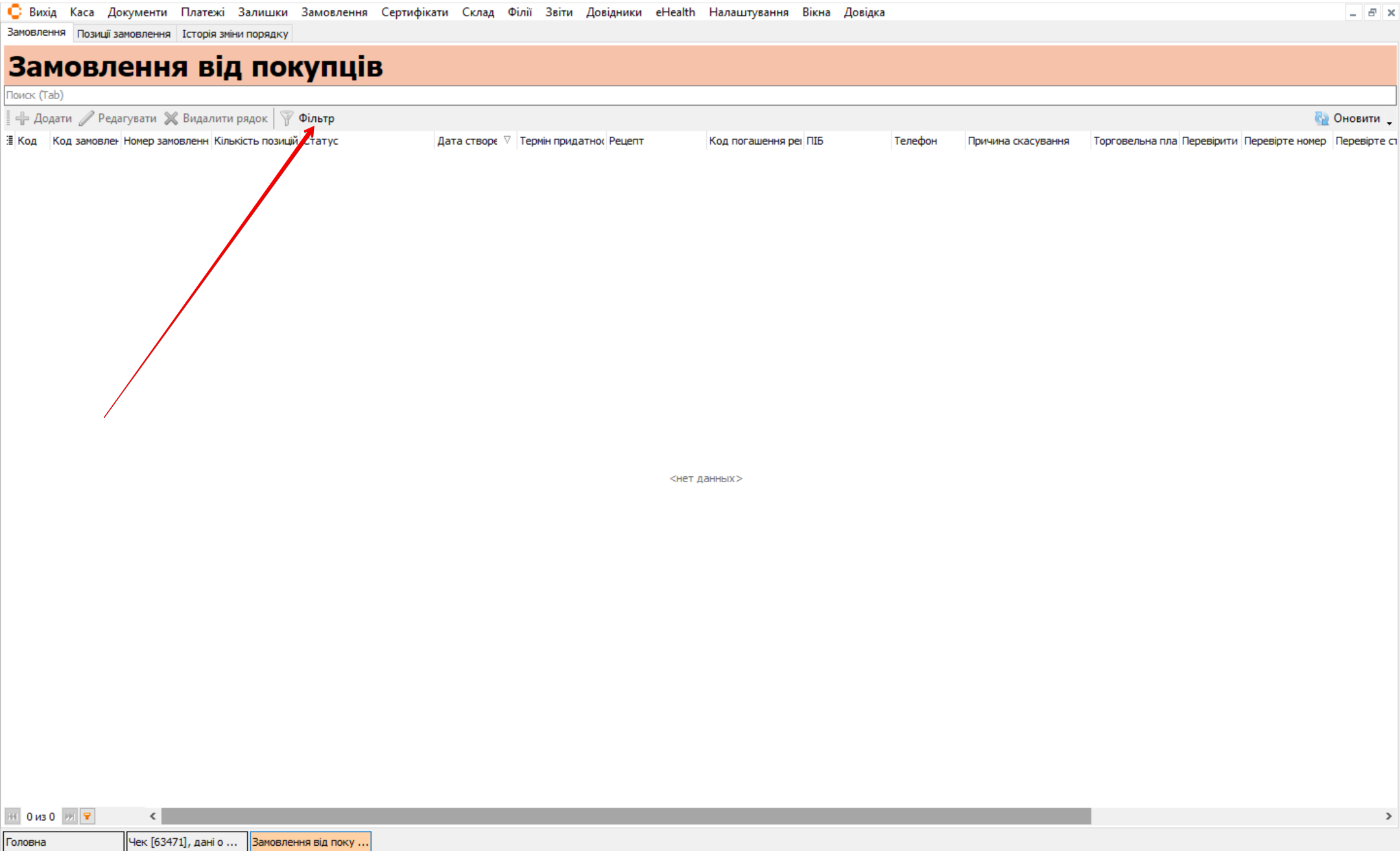
- Щоб знайти потрібне замовлення вкажіть або виберіть у формі ФІльтр один критерій, декілька або всі:
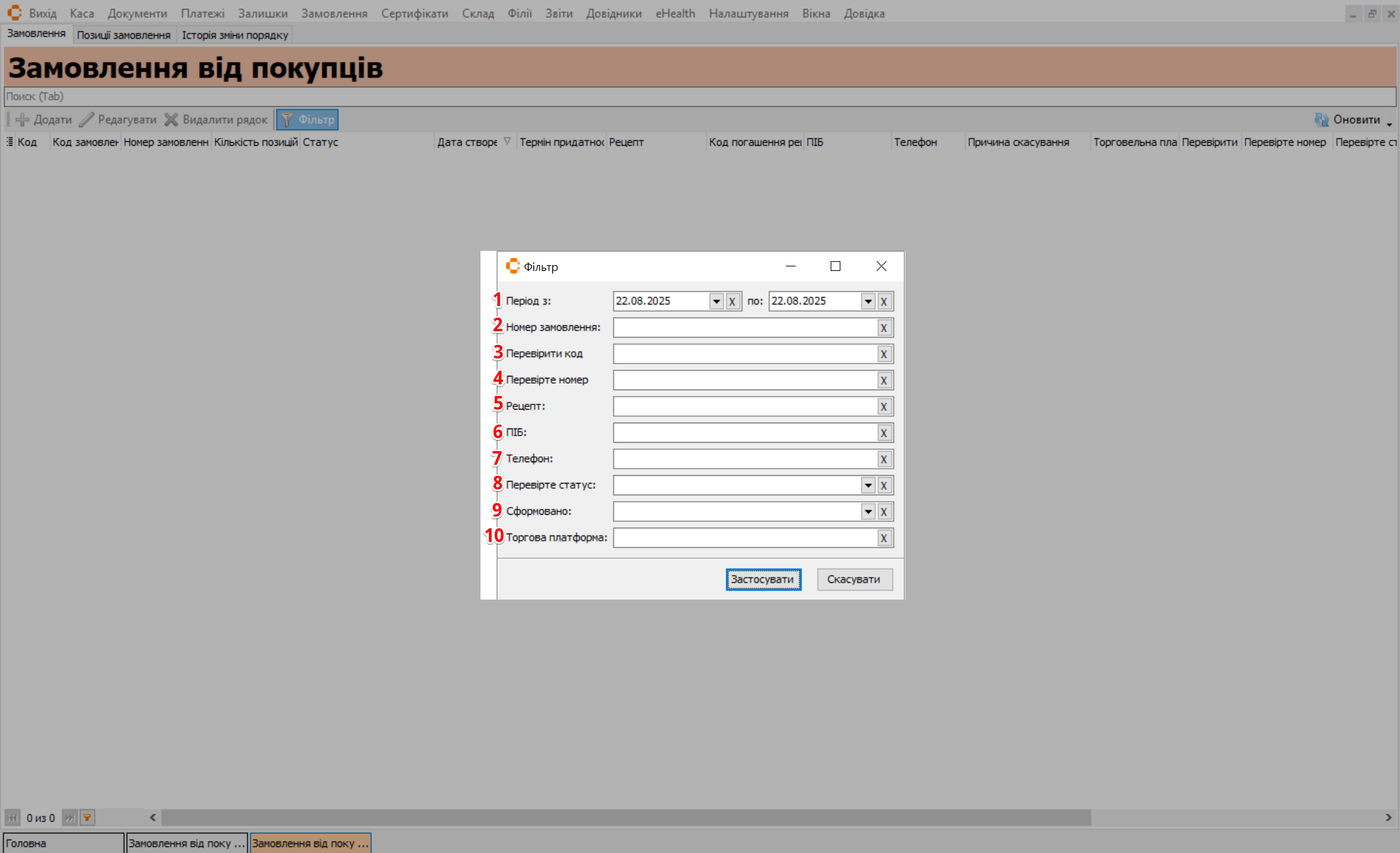
| № | Поле | Дія |
|---|---|---|
| 1 | Період з...по...: | Виберіть з випадного календаря період, за який потрібно відобразити замовлення |
| 2 | Номер замовлення | Вкажіть номер замовлення |
| 3 | Перевірити код | Вкажіть код перевірки |
| 4 | Перевірити номер | Вкажіть номер перевірки |
| 5 | Рецепт | Вкажіть номер рецепта |
| 6 | ПІБ | Вкажіть прізвище, ім'я, по батькові клієнта |
| 7 | Телефон | Вкажіть номер телефону |
| 8 | Перевірити статус | Виберіть з випадного списку статус перевірки:
|
| 9 | Сформовано | Виберіть з випадного списку статус формування замовлення аптекою:
|
| 10 | Торгова платформа | Вкажіть конкретну торгову платформу з якої було зроблено замовлення |
- Для збереження налаштувань та перегляду переліку замовлень, відсортованих за заданими критеріями, натисніть кнопку Застосувати. Для повернення до головної сторінки розділу без збереження даних натисніть кнопку Скасувати:
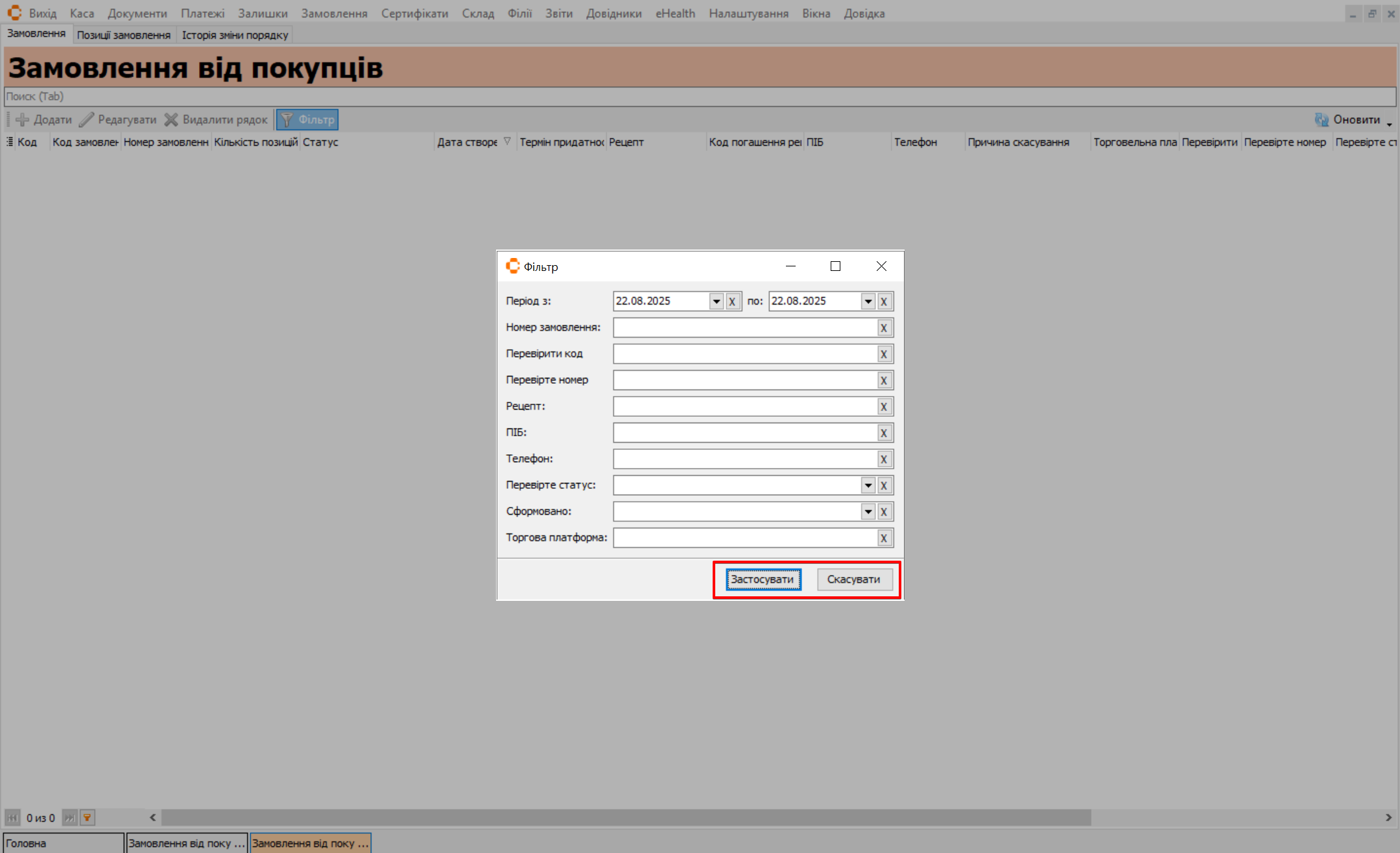
Алгоритм роботи із замовленнями від покупців
- На сторінці Замовлення від покупців виберіть рядок замовлення, використовуючи клавіші на клавіатурі [↓] та [↑]:
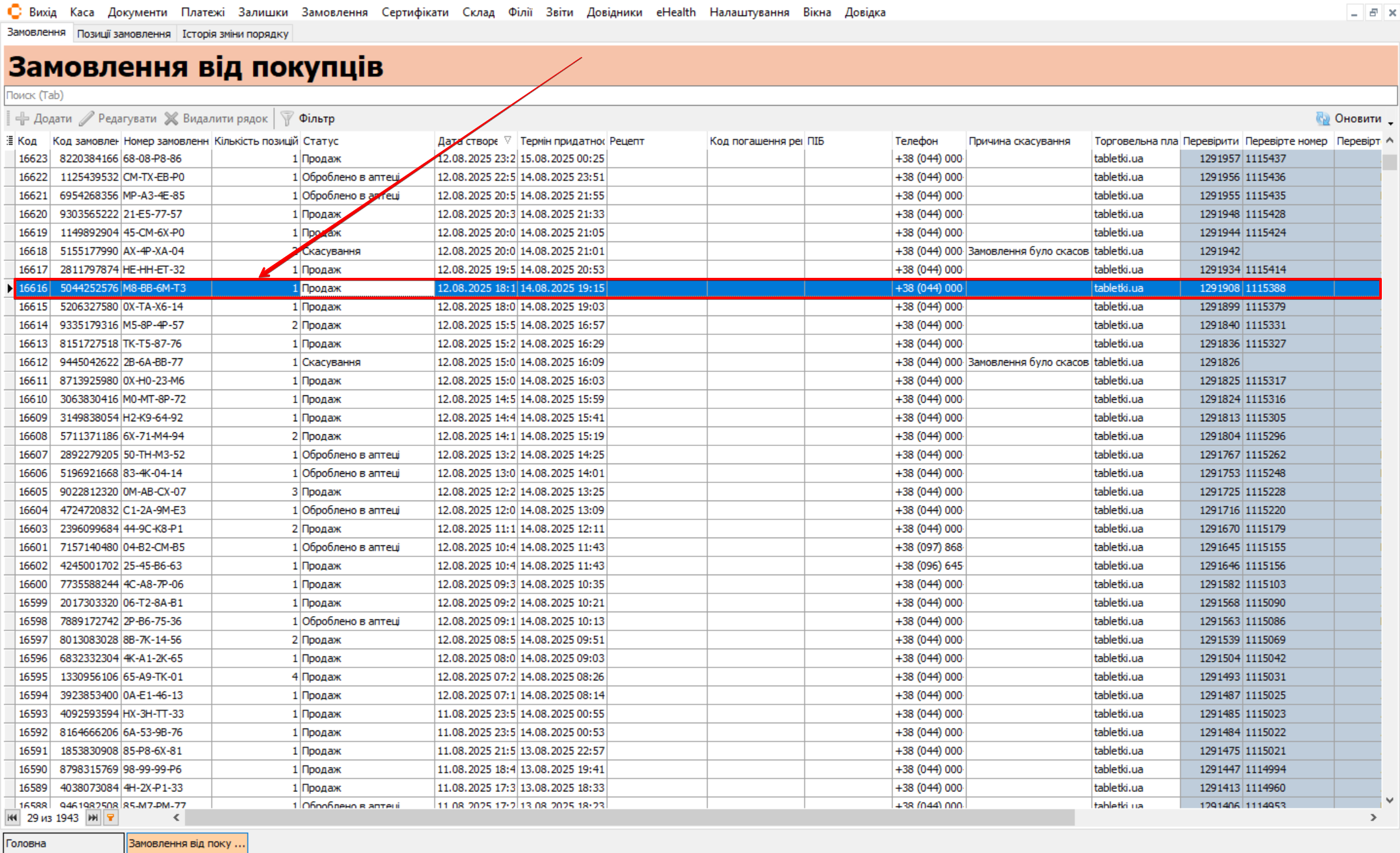
- Оберіть потрібну вкладку для перегляду деталей замовлення та роботи з ним:
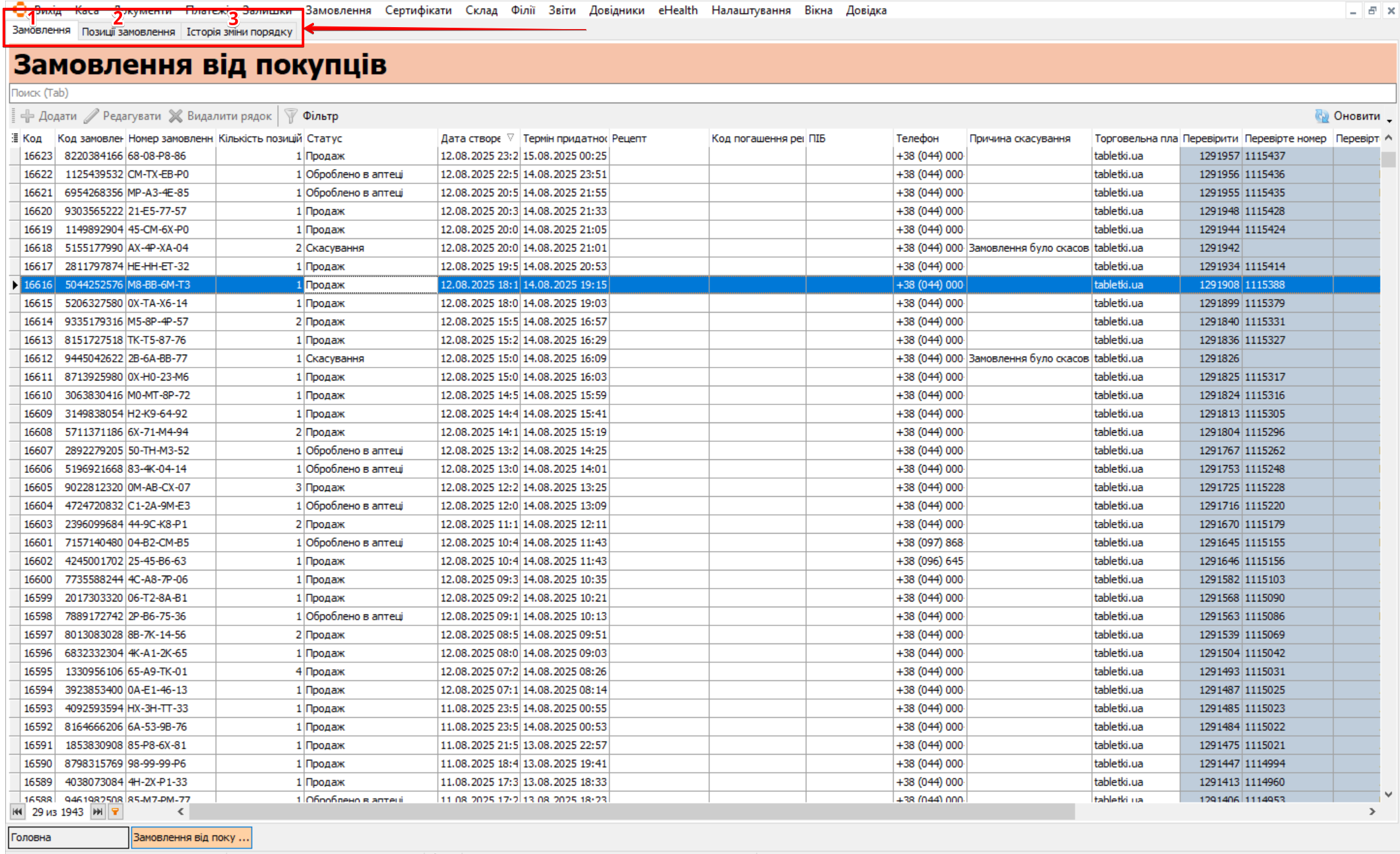
| № | Вкладка | Опис |
|---|---|---|
| 1 | Замовлення | Головна вкладка, яка відображає список усіх замовлень від клієнтів. Використовується для перегляду детальної інформації про замовлення від покупців та роботи з чеками |
| 2 | Позиції замовлення | Містить список товарів, які входять до обраного замовлення. Надає можливість порівняти, чи відповідають ціни в обраному замовленні цінам у чеку, а також перевірити кількість замовлених і фактично відпущених товарів |
| 3 | Історія зміни порядку | Відображає історію зміни статусу замовлення, що дозволяє відслідковувати його повний шлях і з'ясовувати причини скасування |
У кожній вкладці відображається окрема таблиця з унікальними даними, тому при зміні вкладки вміст таблиці оновлюється
- Щоб налаштувати видимість стовпців в таблиці у будь-якій із вкладок, натисніть на позначку та оберіть потрібні назви, поставивши біля них позначки:
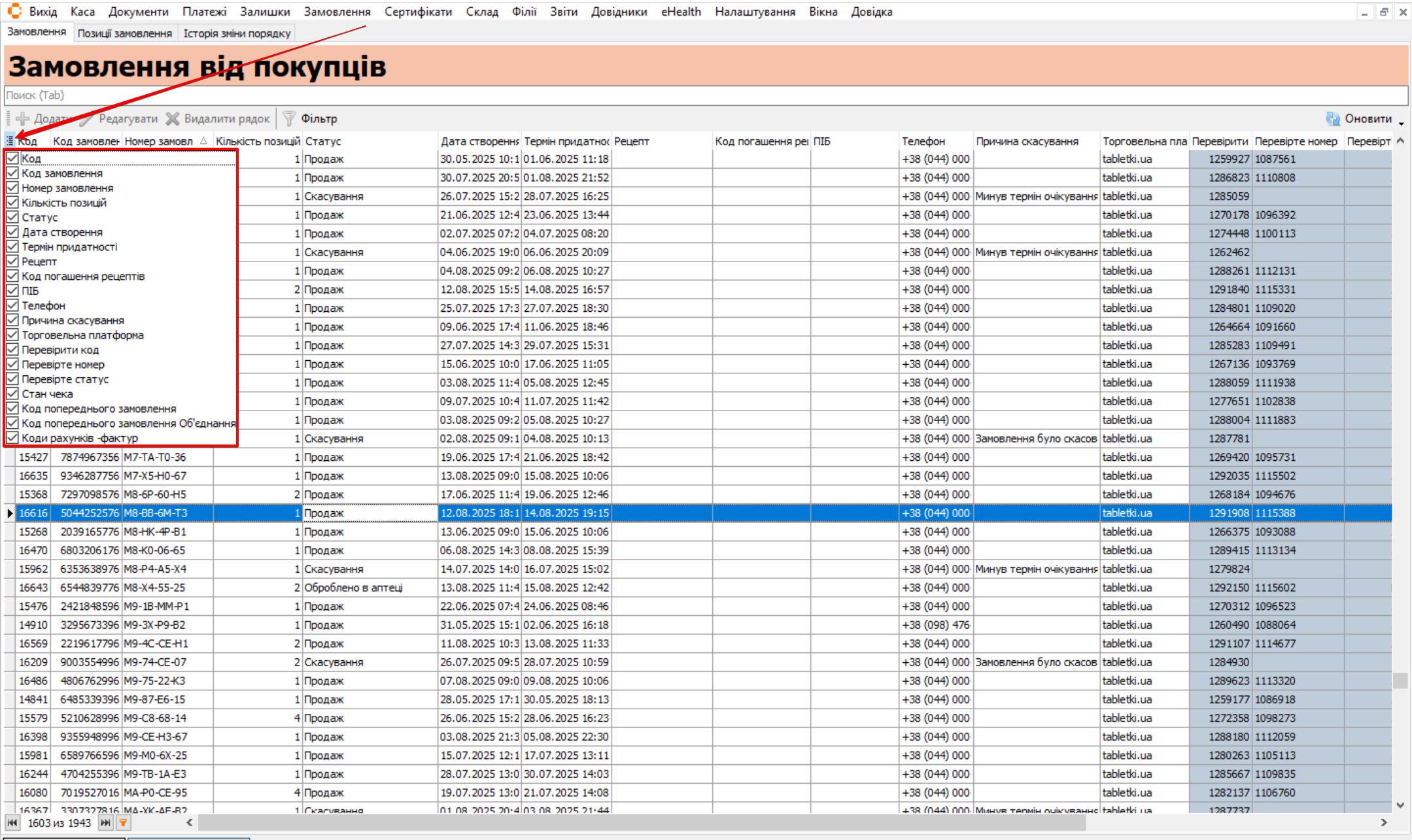
Можна вибрати декілька назв стовпців або всі. Обрані стовпці будуть відображені в таблиці
- Щоб відфільтрувати документи у будь-якій із вкладок наведіть курсор на заголовок потрібного стовпця. Натисніть на стрілку, що з’явиться. Оберіть потрібні записи зі списку, встановивши відповідні позначки, або виберіть опцію Все:
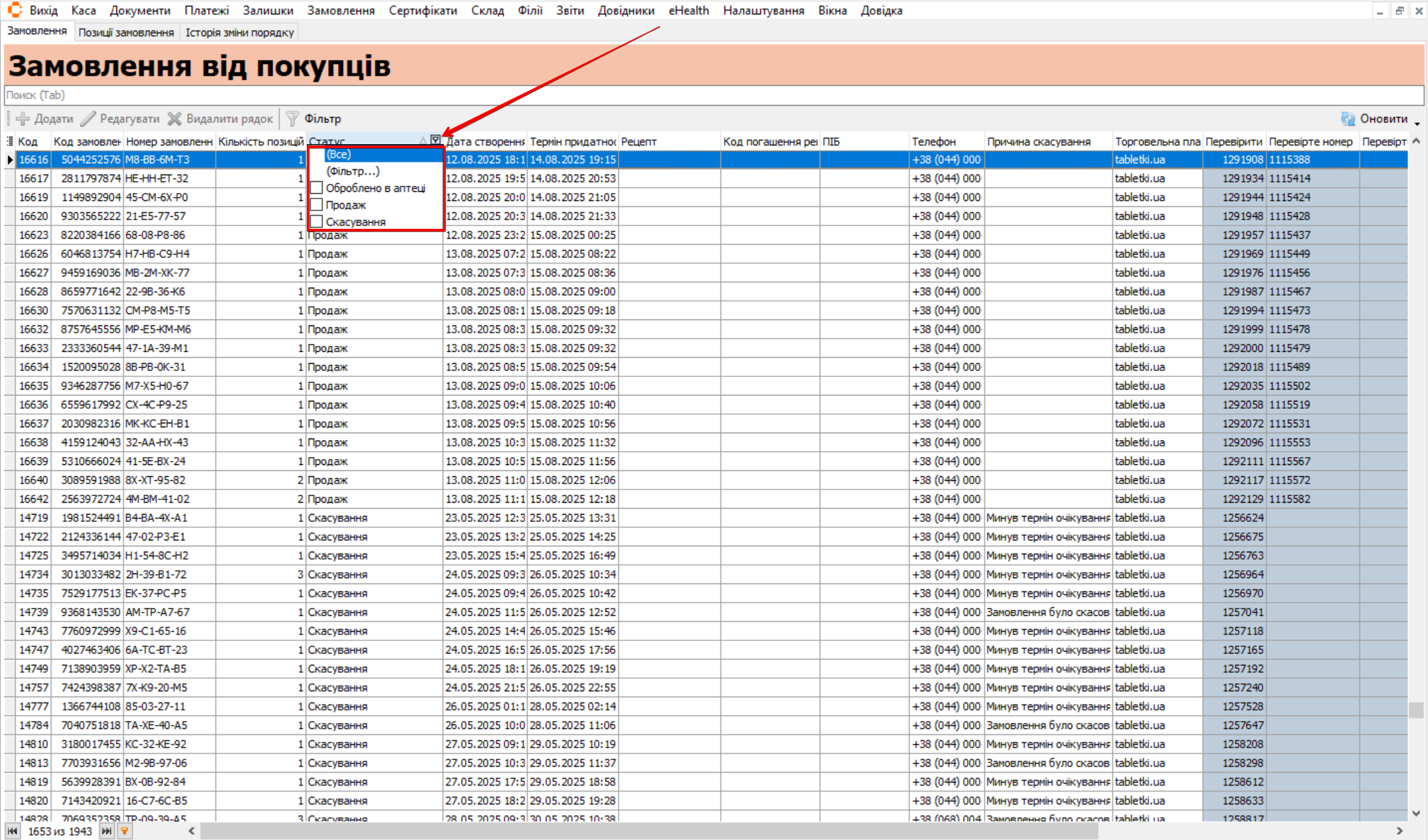
Фільтрація документів дозволяє швидко знаходити замовлення за різними критеріями: статус, номер рецепта, стан чека, торговельний майданчик тощо
Вкладка Замовлення
Вкладка Замовлення використовується для перегляду детальної інформації про замовлення та роботи з чеком:
- Щоб переглянути детальну інформацію про замовлення, відкрийте вкладку Замовлення та скористайтеся розташованою на сторінці таблицею:
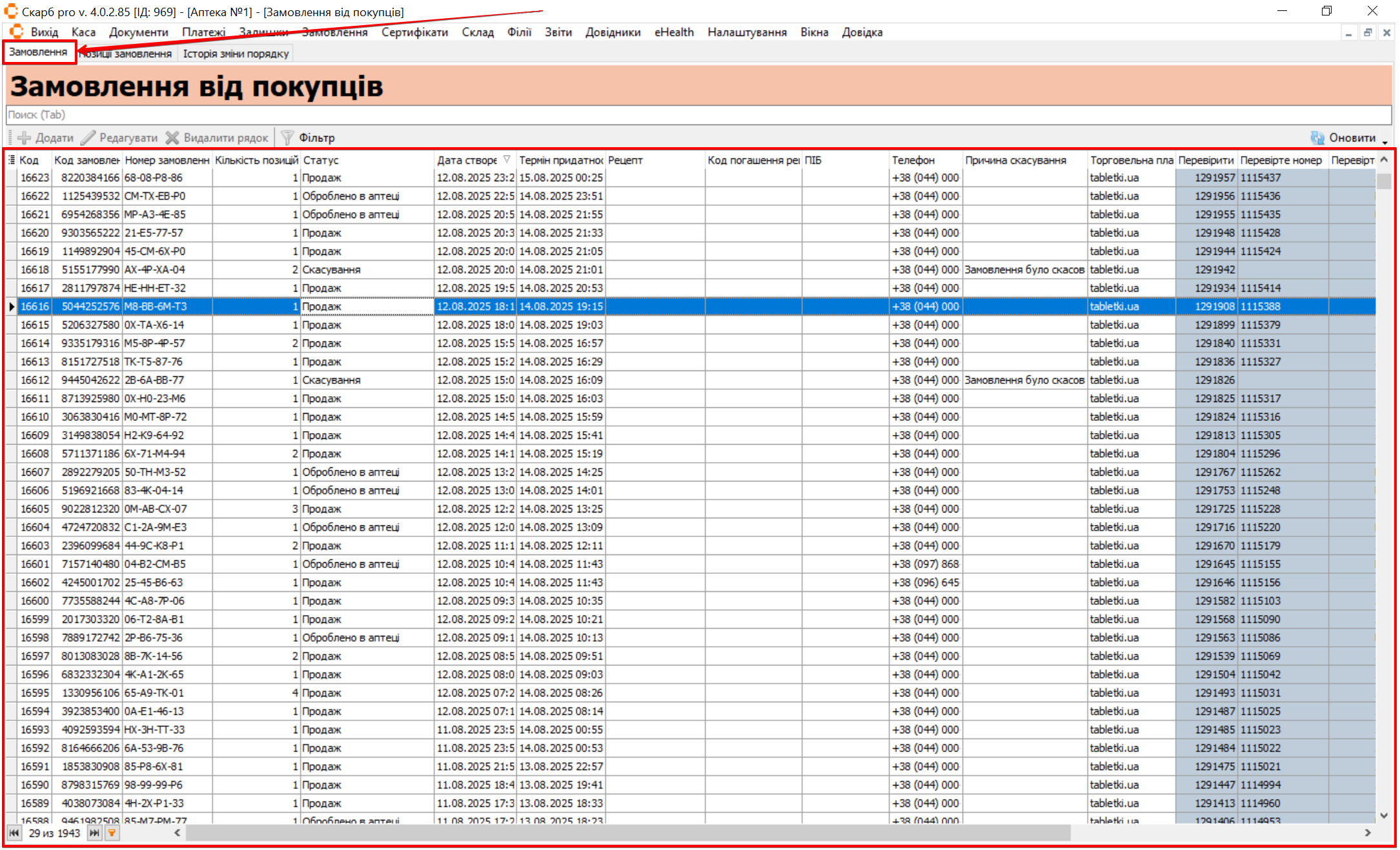
- Робота з чеком відбувається після перегляду інформаціі у вкладках Позиції замовлення та Історія зміни замовлення (детальніше див. Робота з чеком)
Вкладка Позиції замовлення
Вкладка Позиції замовлення використовується для порівняння ціни товару у вибраному замовленні з ціною в чеку, а також перевіряти відповідність замовленої та фактично відпущеної кількості товару.
- Відкрийте вкладку Позиції замовлення та скористайтеся розташованою на сторінці таблицею:
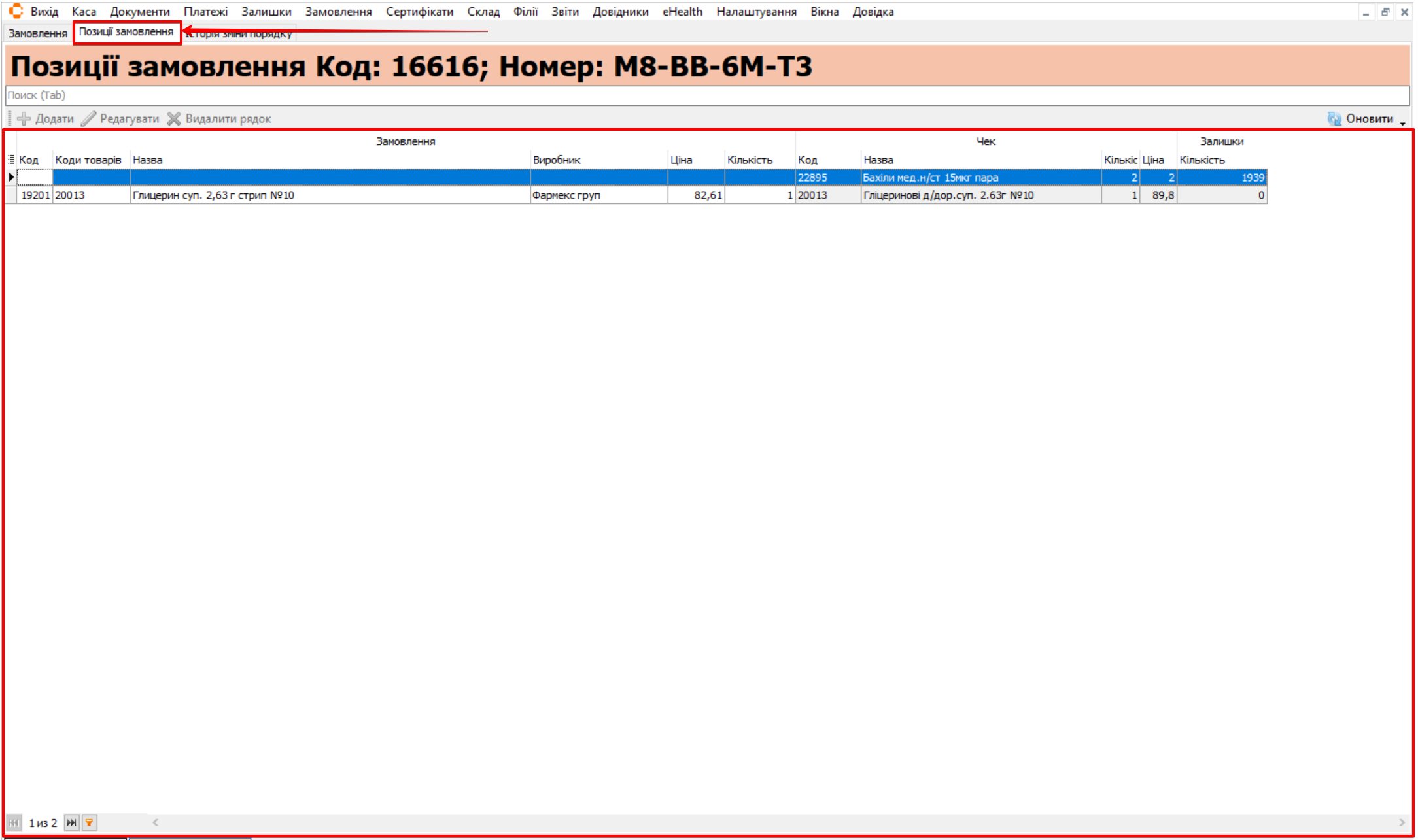
- Порівняйте в таблиці ціни товарів у замовленні з цінами в чеку:
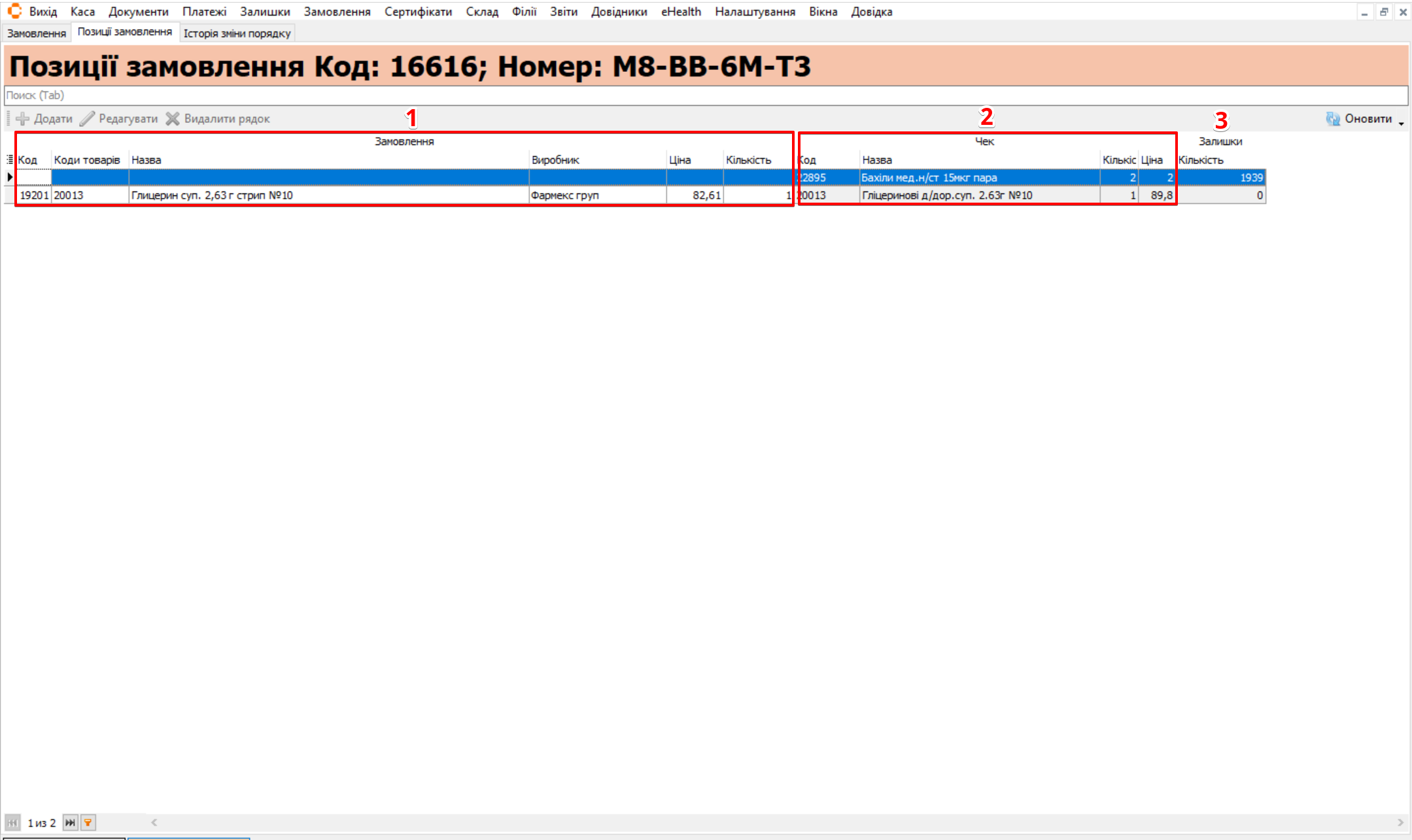
| № | Блок | Опис |
|---|---|---|
| 1 | Замовлення | Відображається інформація про товар у замовленні та містить колонки:
|
| 2 | Чек | Відображається список товарів, які потрапили до фінального чека:
|
| 3 | Залишки | Кількість залишків товару на складі |
Ціни та кількість товару у блоках Замовлення та Чек повинні бути однаковими
Вкладка Історія зміни порядку
Вкладка Історія зміни порядку використовується для відстеження повного шляху замовлення та з'ясування причини його скасування, оскільки в ній реєструються всі зміни статусу.
- Відкрийте вкладку Історія зміни порядку та скористайтеся розташованою на сторінці таблицею:
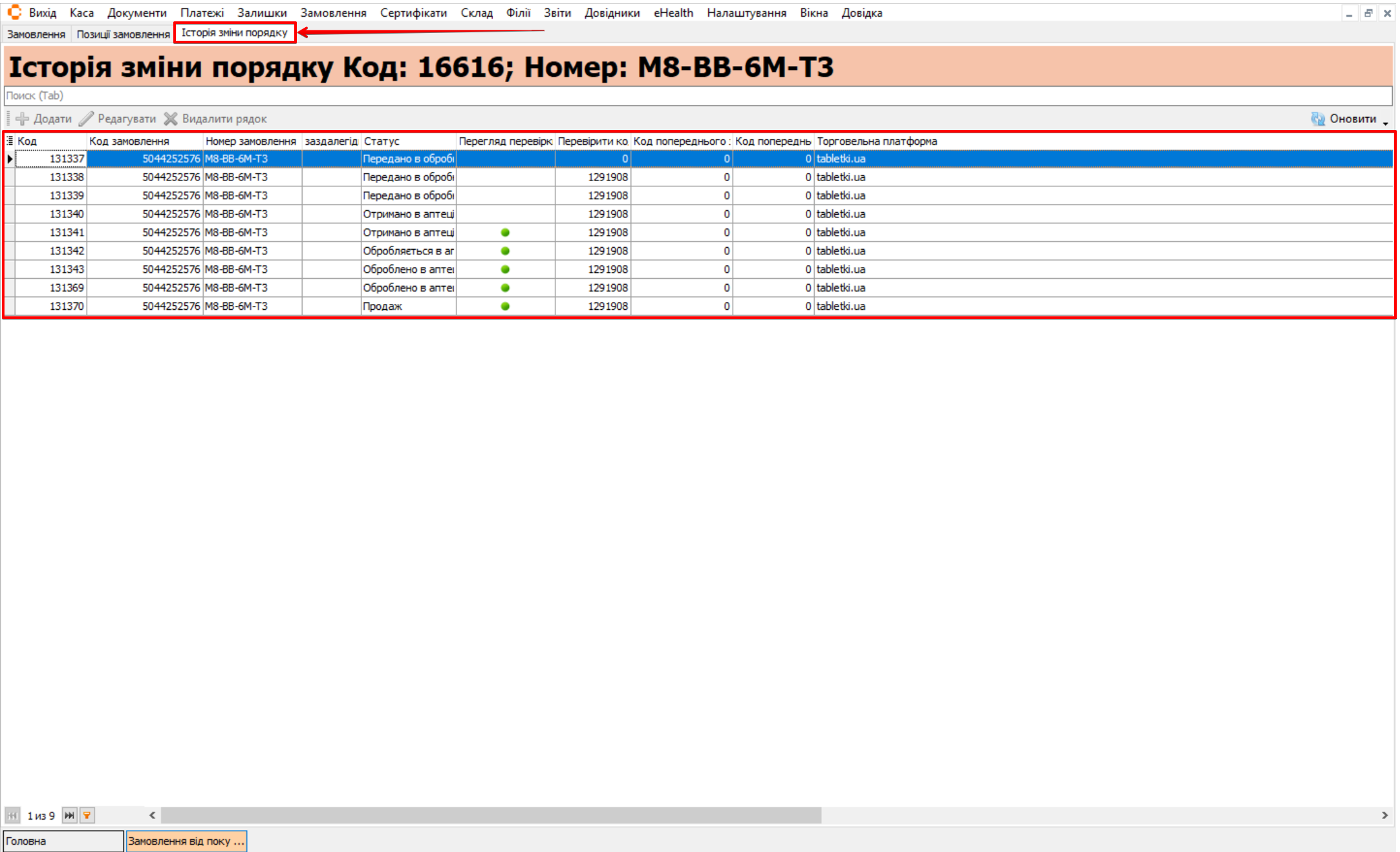
В таблиці буде відображена інформація:

| № | Колонка | Опис |
|---|---|---|
| 1 | Код | Ідентифікатор рядка в історії змін |
| 2 | Код замовлення | Код замовлення |
| 3 | Номер замовлення | Номер замовлення |
| 4 | Заздалегідь | |
| 5 | Статус | Статус замовлення:
|
| 6 | Перегляд перевірки |
|
| 7 | Перевірити код | Дата і час, коли відбулася зміна |
| 8 | Код попереднього замовлення | Код попереднього замовлення |
| 9 | Код попереднього замовлення Об'єднання | Код попереднього замовлення |
| 10 | Торгівельна платформа | Назва майданчика, з якого надійшло / скасовано замовлення |
У разі скасування замовлення, його статус зміниться в колонці Статус, а в колонці Торговий майданчик буде вказано, на якій саме платформі відбулася зміна
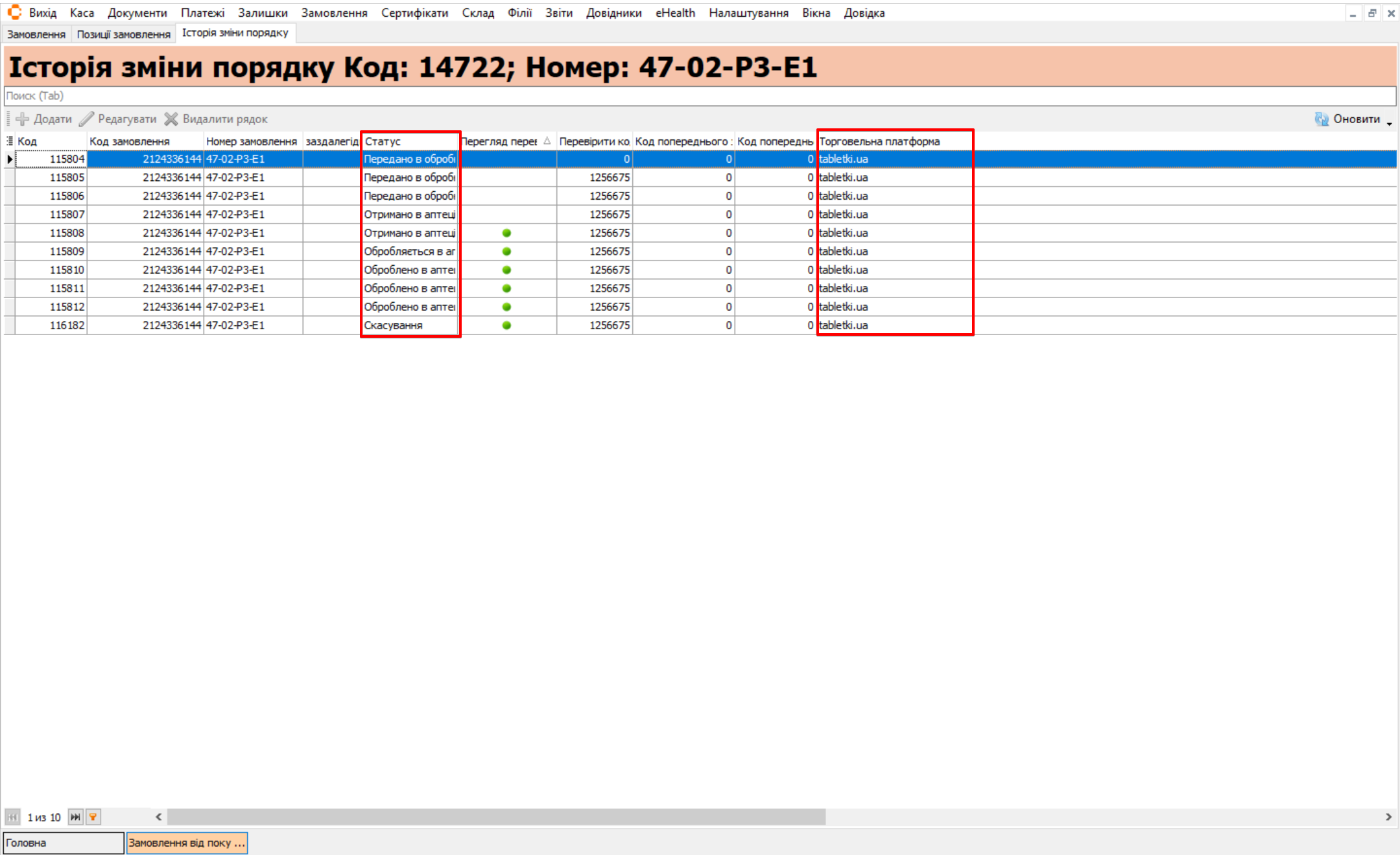
Робота з чеком
- Для роботи з чеком виділіть потрібне замовлення у вкладці Замовлення та натисніть праву кнопку миші, щоб відкрити контекстне меню:
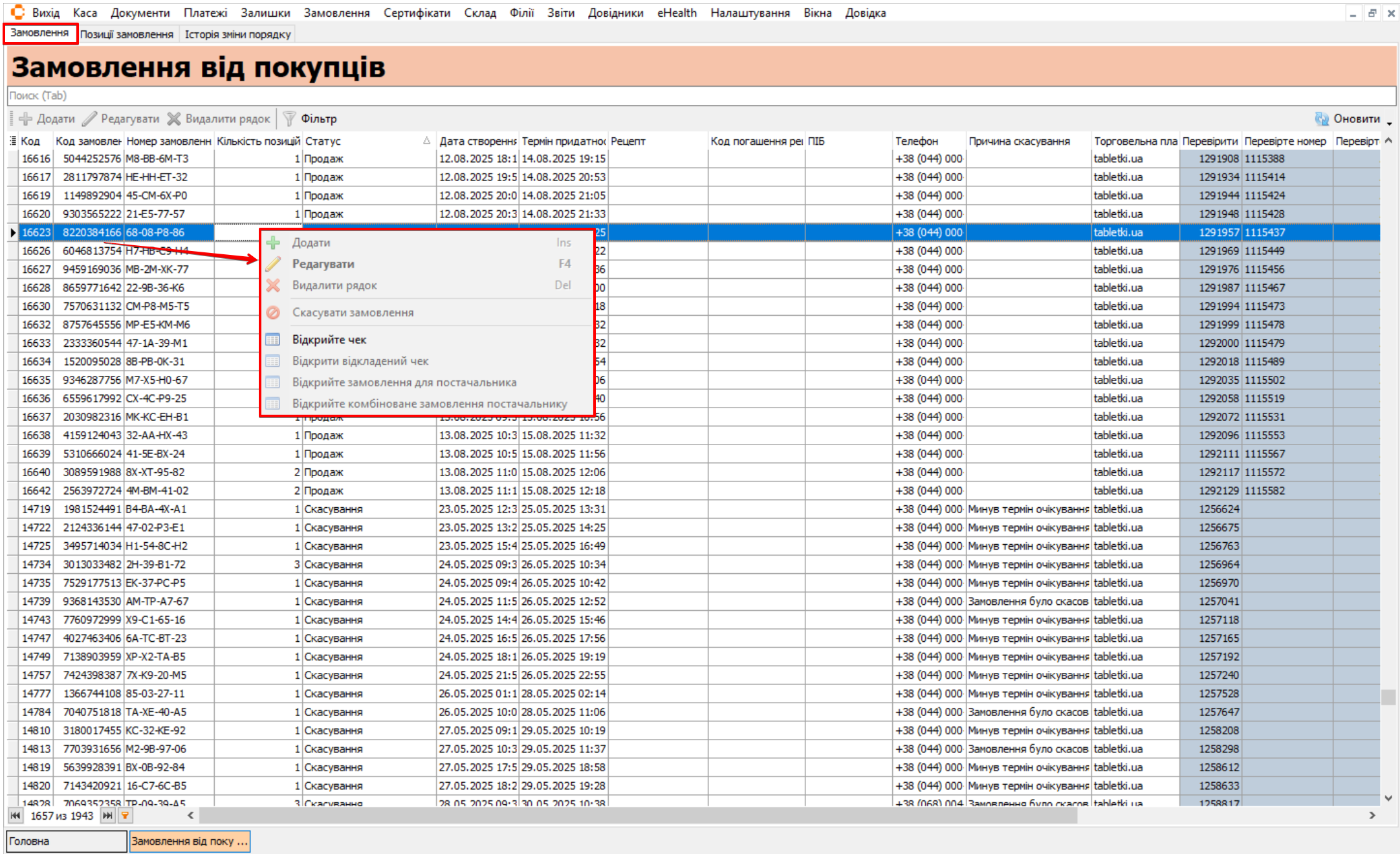
- Якщо замовлення має статус Продаж, виберіть Відкрити чек у контекстному меню, щоб його переглянути:
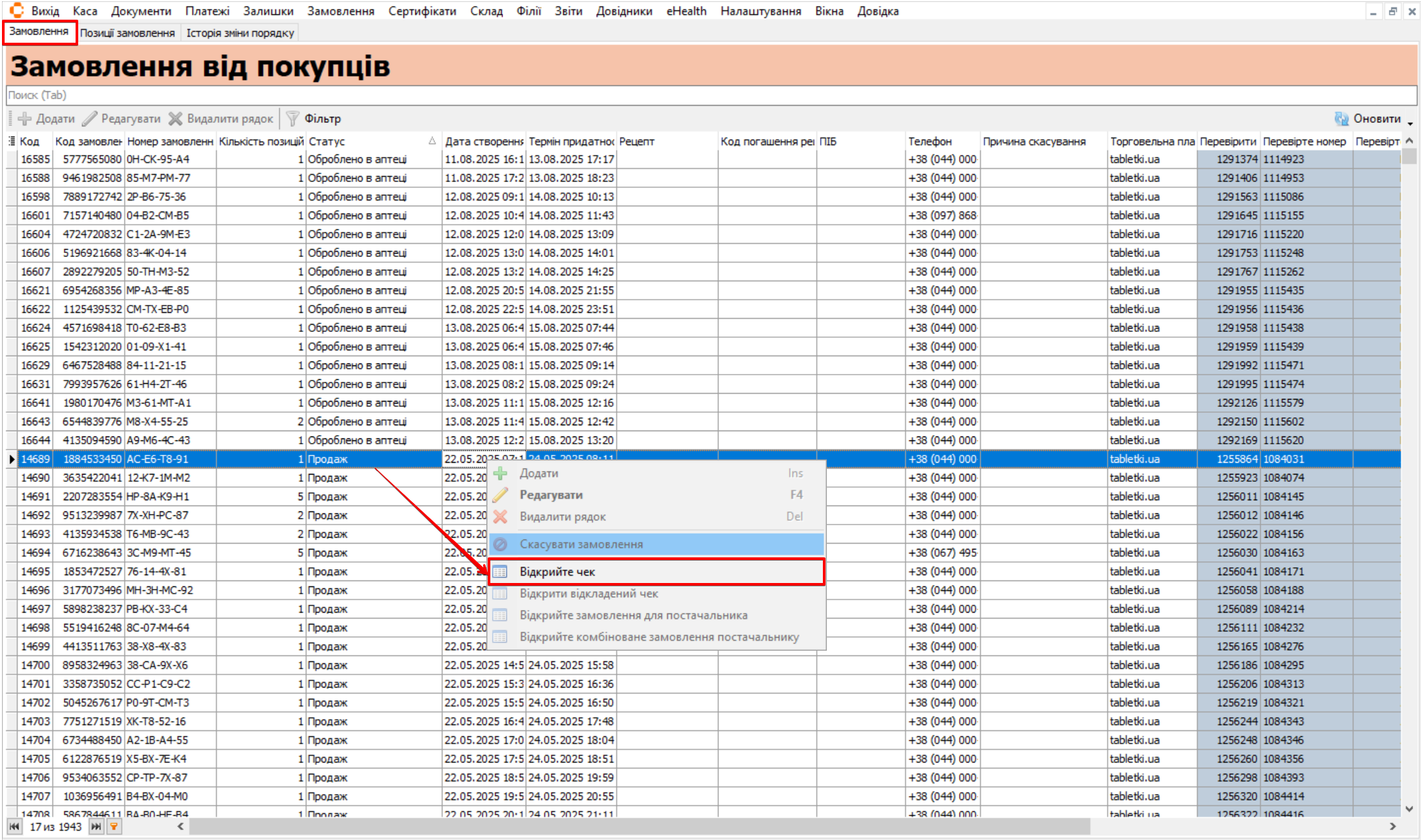
- Якщо продаж ще не відбувся, виберіть Відкрити відкладений чек, щоб пробити його.
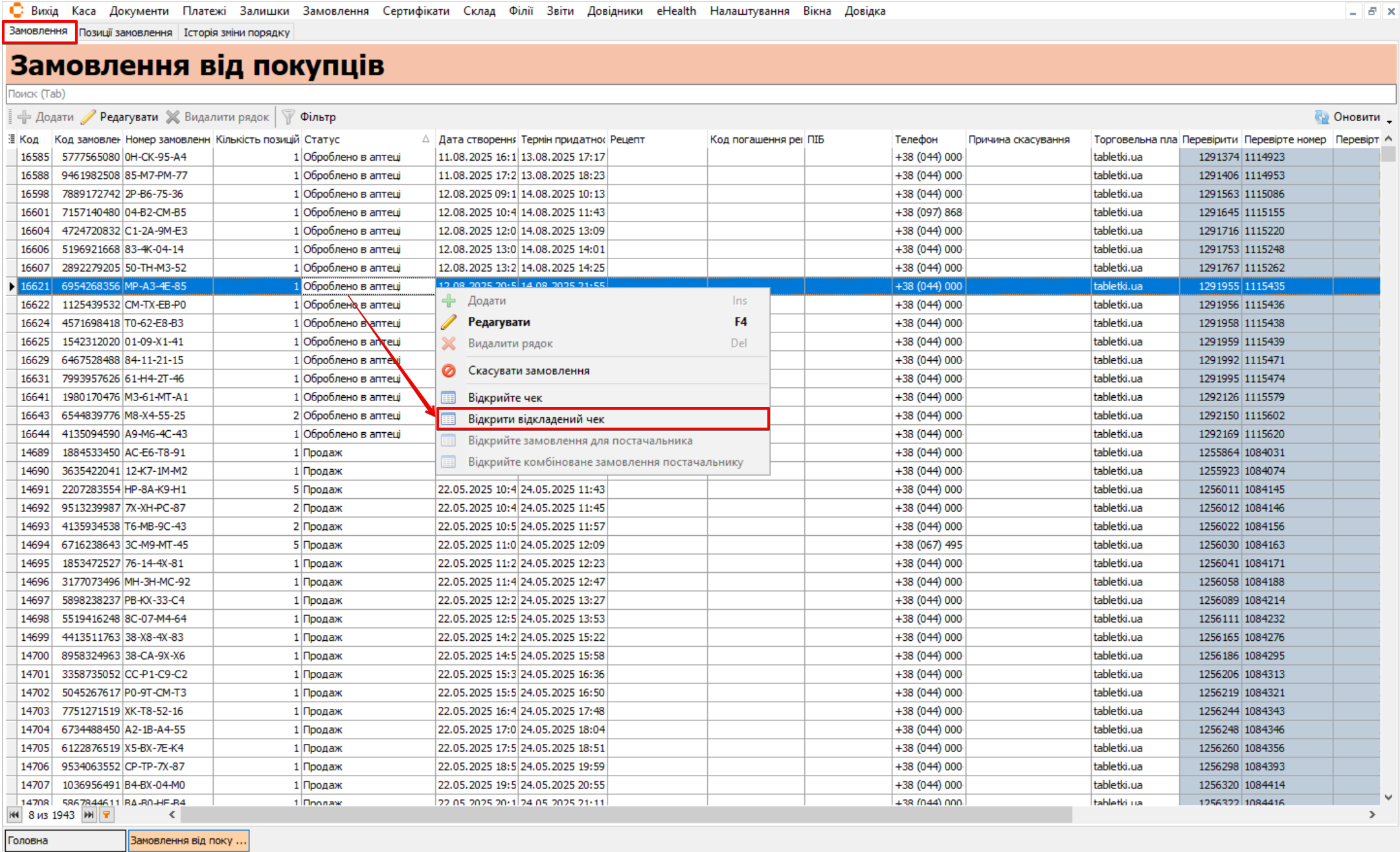
- Для проведення відкладеного чека необхідно перевірити наявність усіх товарів із замовлення і натиснути кнопку Друк чека:
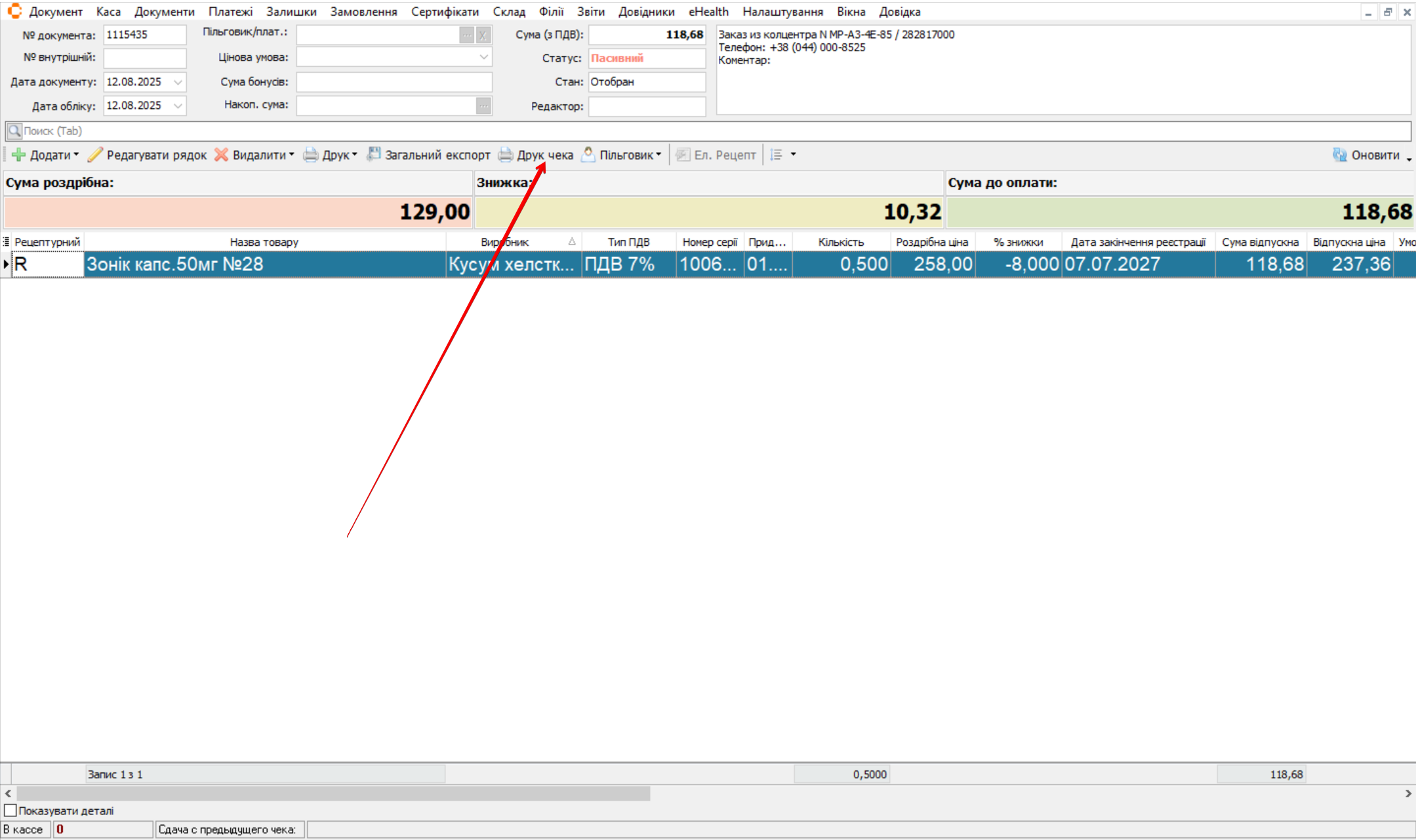
Редагування замовлення
Редагувати замовлення можна лише до того моменту, поки йому не буде присвоєно статус Продаж або Скасовано
Щоб відредагувати замовлення, відкрийте вкладку Замовлення, оберіть потрібне замовлення та натисніть праву кнопку миші. У контекстному меню, що з'явиться, виберіть пункт Редагувати:
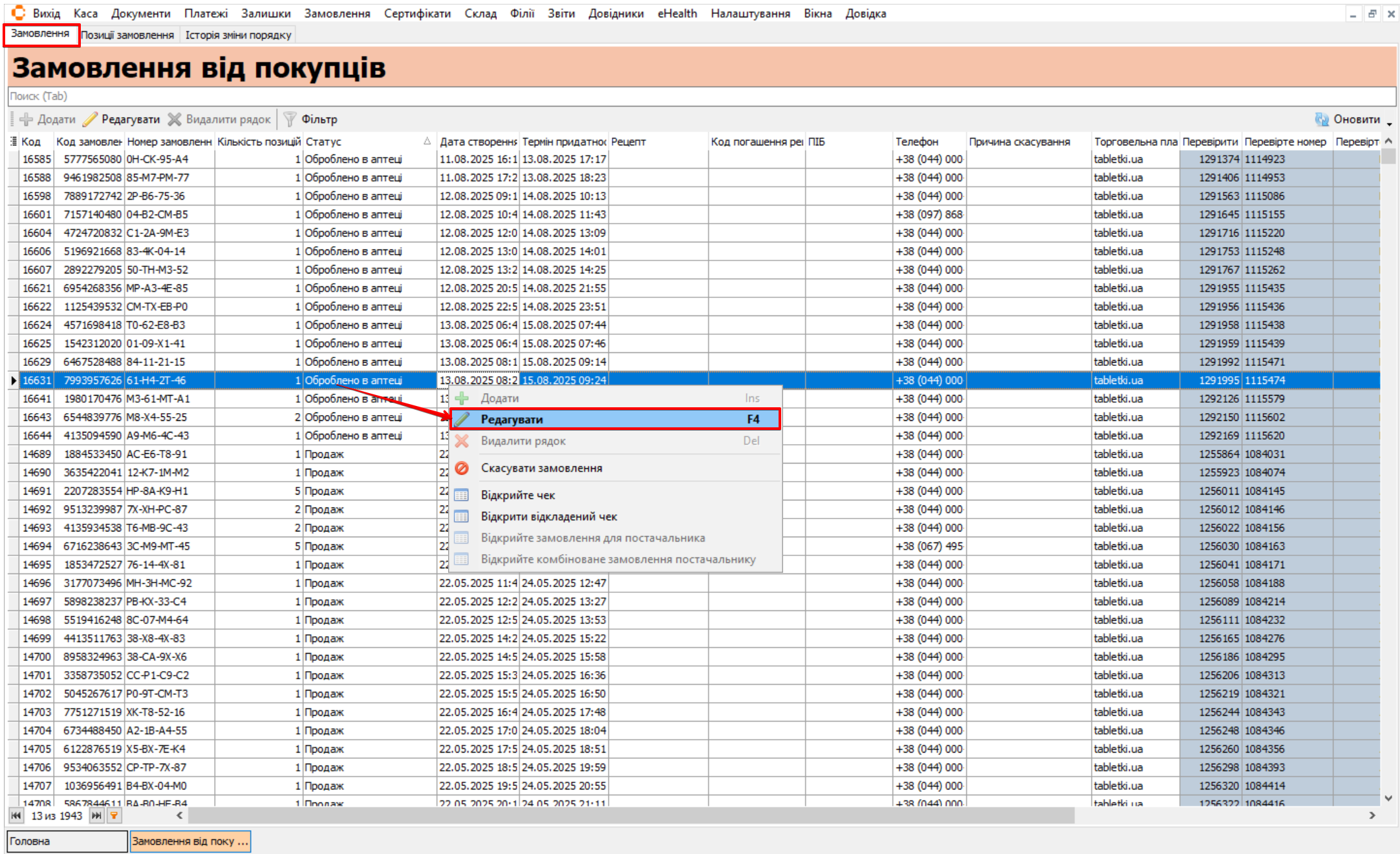
У вікні Редагування даних доступно для редагування лише поле Термін придатності. За потреби вкажіть нову дату та час для терміну дії замовлення.
Для збереження налаштувань натисніть кнопку Зберегти. Для повернення до головної сторінки розділу без збереження даних натисніть кнопку Скасувати:
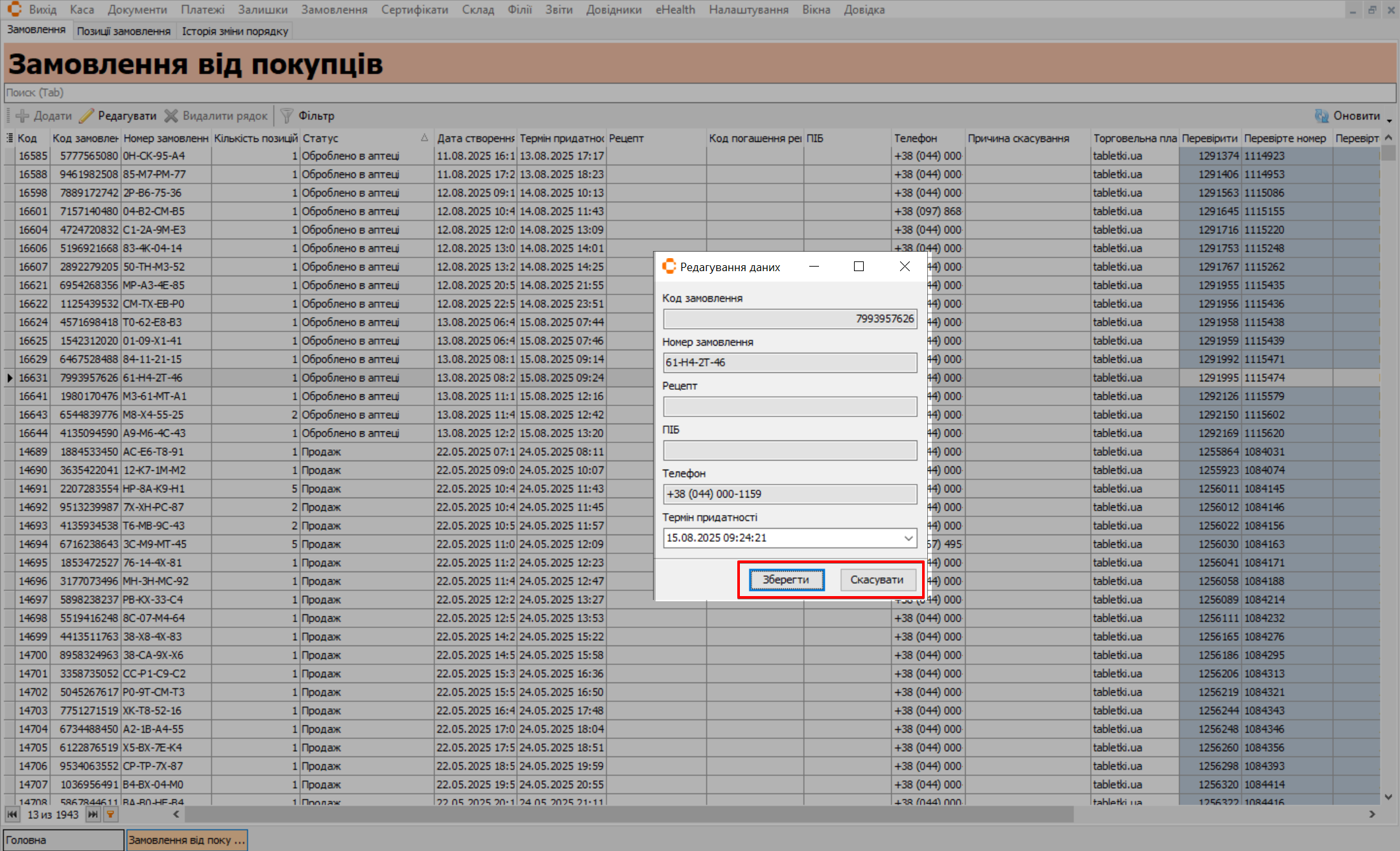
Скасування замовлення
Щоб скасувати замовлення, відкрийте вкладку Замовлення, оберіть потрібне замовлення та натисніть праву кнопку миші. У контекстному меню, що з'явиться, виберіть пункт Скасувати замовлення:
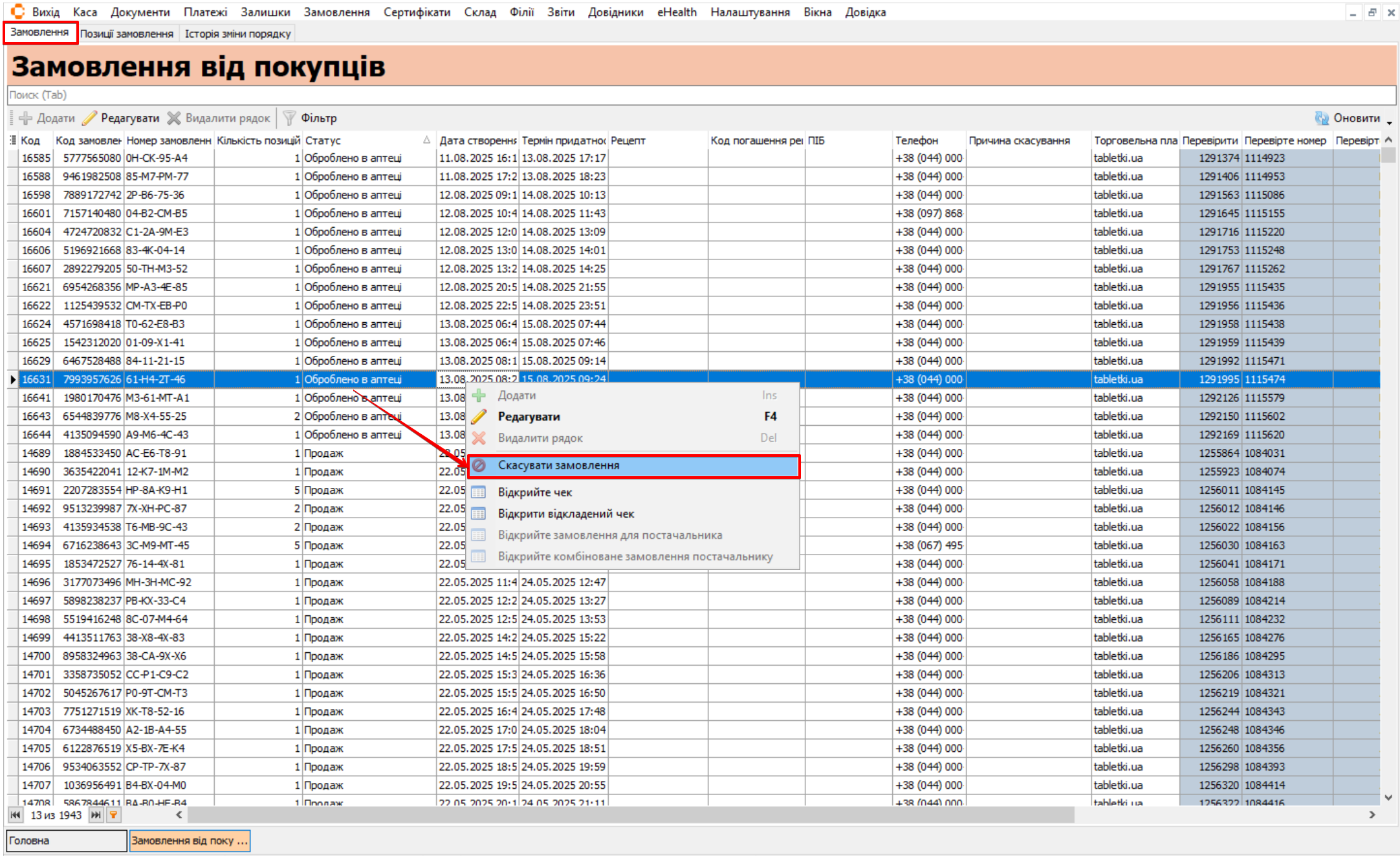
У вікні Скасування замовлення виберіть причину зі списку Причина скасування замовлення та натисніть Зберегти:
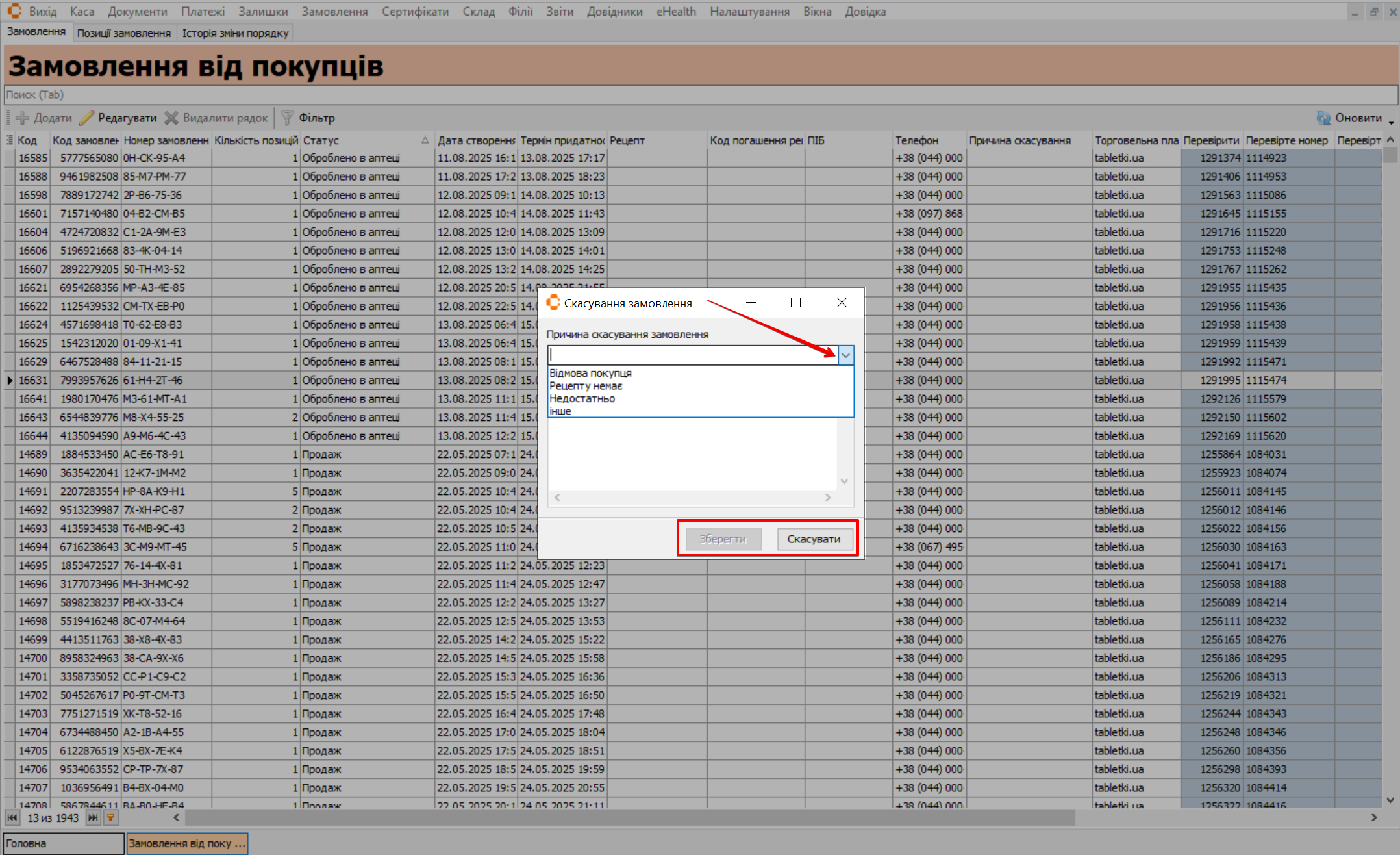
Поле Інше має використовуватись виключно для страхових при скасуванні замовлення.
Вибір цієї причини для звичайних замовлень може призвести до блокування з боку торговельних майданчиків, таких як Tabletki.ua